钉钉文档画中画播放视频的方法
时间:2024-03-01 09:51:25作者:极光下载站人气:32
很多小伙伴都喜欢使用钉钉软件来对在线文档进行编辑,因为在钉钉软件中,我们不仅可以对文档进行文字、段落设置,还可以在文档中插入视频文件,并且将视频进行画中画播放。在钉钉的文档编辑页面中,当我们想要使用画中画功能时,我们只需要先插入一个视频文件,然后在视频页面右下角找到三个竖点图标,点击打开该图标之后,我们就能看到并点击“画中画”选项了。有的小伙伴可能不清楚具体的操作方法,接下来小编就来和大家分享一下钉钉文档画中画播放视频的方法。
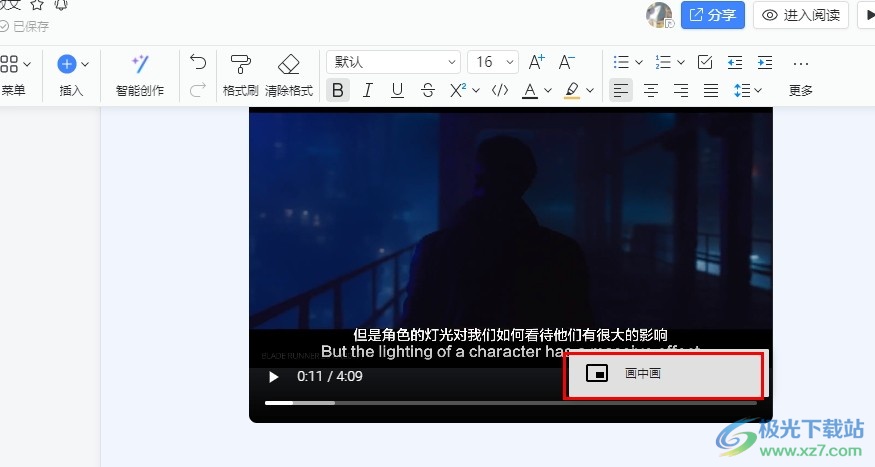
方法步骤
1、第一步,我们先点击打开钉钉软件,然后在钉钉页面的左侧列表中点击打开“文档”选项
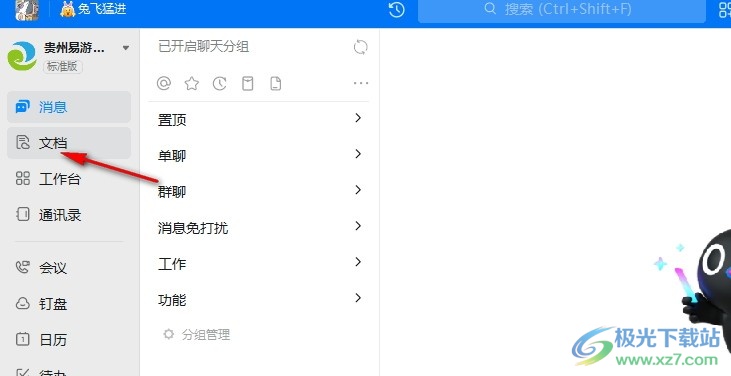
2、第二步,打开“文档”选项之后,我们再在文档页面中点击打开一个文字文档

3、第三步,进入文字文档页面之后,我们在该页面中先打开插入工具,然后在文档中插入一个视频文件
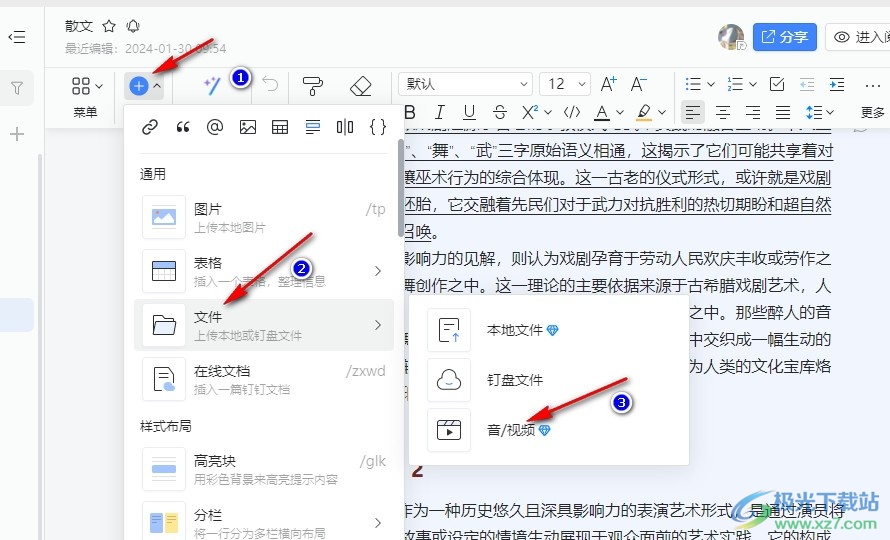
4、第四步,插入视频文件之后,我们点击视频右下角的三个竖点图标,然后在菜单列表中点击选择“画中画”选项
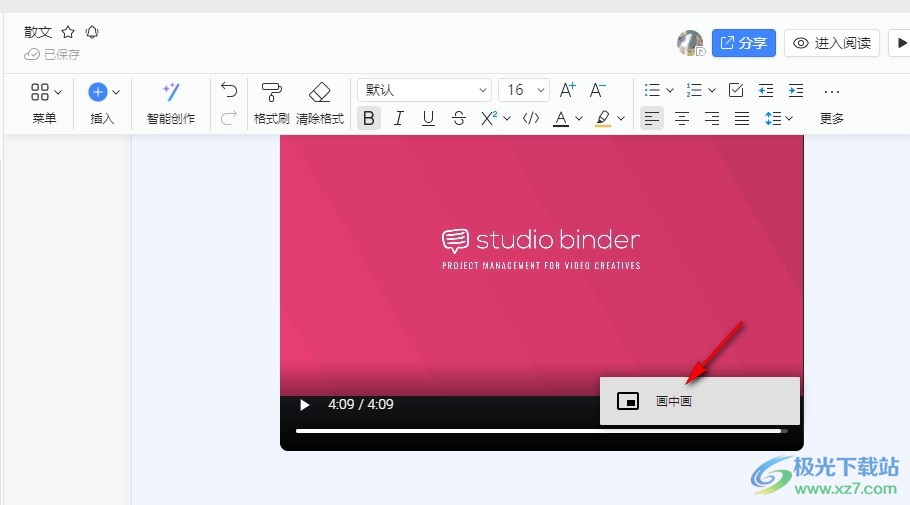
5、第五步,点击“画中画”选项之后,我们在文档中就能将视频窗口拖到任意位置进行观看了
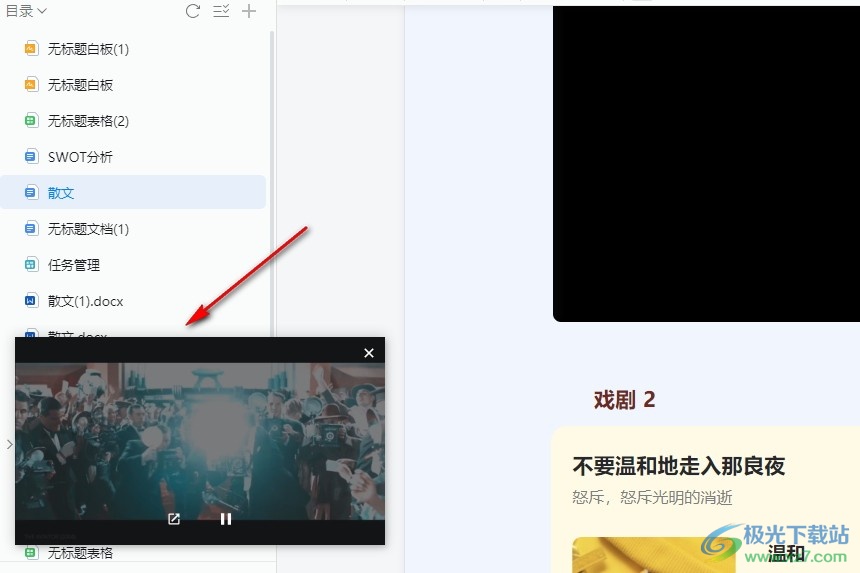
以上就是小编整理总结出的关于钉钉文档画中画播放视频的方法,我们在钉钉中打开一个文档,再在文档中插入一个视频文件,接着点击视频右下角的三个竖点图标,最后点击“画中画”选项即可,感兴趣的小伙伴快去试试吧。
标签钉钉文档画中画播放视频,钉钉文档
相关推荐
相关下载
热门阅览
- 1百度网盘分享密码暴力破解方法,怎么破解百度网盘加密链接
- 2keyshot6破解安装步骤-keyshot6破解安装教程
- 3apktool手机版使用教程-apktool使用方法
- 4mac版steam怎么设置中文 steam mac版设置中文教程
- 5抖音推荐怎么设置页面?抖音推荐界面重新设置教程
- 6电脑怎么开启VT 如何开启VT的详细教程!
- 7掌上英雄联盟怎么注销账号?掌上英雄联盟怎么退出登录
- 8rar文件怎么打开?如何打开rar格式文件
- 9掌上wegame怎么查别人战绩?掌上wegame怎么看别人英雄联盟战绩
- 10qq邮箱格式怎么写?qq邮箱格式是什么样的以及注册英文邮箱的方法
- 11怎么安装会声会影x7?会声会影x7安装教程
- 12Word文档中轻松实现两行对齐?word文档两行文字怎么对齐?

网友评论